Класическо меню Стартиране на Windows 7 в Windows 10

- 3152
- 715
- Jordan Torp
Един от честите въпроси на потребителите, които са преминали към нова ОС, е как да направят Windows 10 в Windows 7 - Премахване на плочки, върнете десния старт на панела на менюто от 7 -ка, обичайният бутон „Завършване на работа“ и други елементи.
Можете да върнете класическото (или близо до него) меню, за да започнете от Windows 7 в Windows 10, като използвате програми за трета страна, включително безплатни, които ще бъдат обсъдени в статията. Има и начин да направите „по -стандартно“ меню за стартиране, без да използвате допълнителни програми, тази опция ще бъде разгледана и.
- Класическа черупка
- Startisback ++
- Start10
- Настройка на менюто Windows 10 Стартирайте без програми
Класическа черупка
Програмата Classic Shell е може би единствената висококачествена програма за връщане в менюто на Windows 10, започваща от Windows 7 на руски език, което е напълно безплатно. Актуализация: Понастоящем развитието на класическата обвивка е спряно (въпреки че програмата продължава да работи), а менюто за отворена обвивка може да се използва като заместител.
Класическата обвивка се състои от няколко модула (докато инсталирате, можете да деактивирате ненужните компоненти, като изберете за тях „Компонентът ще бъде напълно недостъпен“.
- Класическо меню за стартиране - За да се върнете и конфигурирате конвенционално стартиране на менюто, както в Windows 7.
- Classic Explorer - променя вида на проводника, добавяйки нови елементи от предишната ОС към него, променяйки показването на информацията.
- Classic IE е помощна програма за „класическия“ интернет изследовател.

Като част от този преглед ще разгледаме само класическото меню за стартиране от класическия комплект Shell Kit.
- След като инсталирате програмата и първо щракнете върху бутона "Старт", параметрите на класическата обвивка (класическо начало) ще бъдат отворени. Също така, параметрите могат да бъдат извикани с десния бутон на бутона „Старт“. На първата страница на параметрите можете да конфигурирате стила на стартовото меню, да промените изображението за самия бутон "Старт".

- Разделът „Основни параметри“ ви позволява да конфигурирате поведението на менюто за стартиране, реакцията на бутона и менюто към различни натискане на бутоните на мишката или комбинациите от клавиши.

- В раздела "Покритие" можете да изберете различни кожи (дизайнерски теми) за менюто за стартиране, както и да ги изпълните.

- Разделът „Старт меню“ съдържа елементи, които могат да бъдат показани или скрити от менюто „Старт“, както и да ги плъзнете, конфигурирайте реда на тяхното следващо.
Забележка: Повече параметри на класическото начално меню могат да се видят, ако забележите елемента „изглежда всички параметри“ в горната част на прозореца на програмата. В същото време параметърът, скрит по подразбиране, може да бъде полезен, разположен на "Управление" - "Кликнете на десния бутон на мишката, за да отворите менюто Win+X". Според мен много полезно стандартно контекстно меню на Windows 10, от което е трудно да се отбие, ако вече сте свикнали с него.

Можете да изтеглите Classic Shell на руски език безплатно от официалния уебсайт http: // www.Classicshell.Мрежа/изтегляния/
Startisback ++
Програмата за връщане на класическия старт на менюто в Windows 10 StartIsback също е налична на руски, но може да се използва безплатно за 30 дни (цената на лиценз за руски потребители е 125 рубли).
В същото време това е едно от най -добрите във функционалността и внедряването на продукта, за да върнете обичайното меню, за да започнете от Windows 7 и ако класическата обвивка не ви харесва, препоръчвам ви да опитате тази опция.
Използването на програмата и неговите параметри са както следва:
- След като инсталирате програмата, щракнете върху бутона „Референтен стартиране“ (можете да влезете в настройките на програмата в „Контролен панел“ - „Меню за стартиране“).
- В настройките можете да изберете различни опции за изображението на бутона за стартиране, цветя и прозрачност на менюто (както и панелите за задачи, за които можете да промените цвета), появата на началното меню.

- В раздела "Switch" поведението на клавишите и поведението на бутона за стартиране.
- Разделът „Допълнително“ Настройки ви позволява да изключите стартирането на Windows 10 Services, които не са задължителни (като търсене и Shellexperiencehost), променете параметрите на съхранение на най -новите отворени елементи (програми и документи). Освен това, ако желаете, можете да деактивирате използването на startisback за отделни потребители (поставяне на „деактивиране за текущия потребител“, като сте в системата под желания акаунт).

Програмата работи без оплаквания, а разработването на неговите настройки е може би по -лесно, отколкото в класическата черупка, особено за начинаещ потребител.

Официалният уебсайт на програмата е https: // www.Startisback.Com/ (Има и руска версия на сайта, която можете, като натиснете руската версия вдясно от официалния сайт и ако решите да закупите startisback, е по -добре да го направите на руската версия на сайта ).
Start10
И друг продукт Startocc Start10 - разработчик, специализиран в програми, специално за Windows Design.
Целта на START10 е същата като предишните програми - връщането на класическото меню Старт на Windows 10, възможно е да се използва полезността безплатно за 30 дни (цената на лиценза е 4.99 долара).
- Инсталацията start10 се провежда на английски. В същото време, след стартирането на програмата, интерфейсът на руски език (обаче някои параметри не се превеждат по някаква причина).
- По време на инсталацията се предлага допълнителна програма от същия разработчик - огради, марката може да бъде премахната, за да не инсталирате нищо друго, освен да стартирате
- След инсталирането щракнете върху „Стартирайте 30 -дневен пробен“, за да започнете безплатен пробен период за 30 дни. Ще трябва да въведете вашия имейл адрес и след това да натиснете потвърждаващия зелен бутон на този адрес с буква, така че програмата да стартира.
- След стартирането ще влезете в менюто START10 Settings, където можете да изберете желания стил, изображение на бутон, цвят, прозрачност на менюто на Windows 10 и да конфигурирате допълнителни параметри, подобни на тези, представени в други програми за връщане на менюто "Както в Windows 7".

- От допълнителните възможности на програмата, които не са представени в аналози - способността да се зададе не само цвят, но и текстура за панела на задачите.
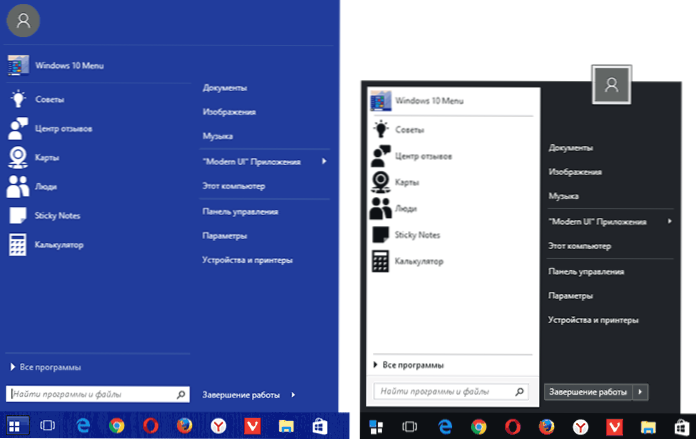
Не давам заключение според определена програма: струва си да опитате, ако останалите опции не са се появили, репутацията на разработчика е отлична, но нещо специално в сравнение с това, което вече е разгледано, не е забелязало.
Безплатна версия на Stardock start10 е достъпна за изтегляне на официалния уебсайт https: // www.Стардок.Com/продукти/start10/
Класическото меню започне без програми
За съжаление, пълноценен старт от Windows 7 не е възможно да се върнете в Windows 10, но можете да направите външния му вид по -често срещан и познат:
- Отхвърлете всички плочки от менюто за стартиране в дясната му страна (щракнете с десния бутон върху плочката - „Премахнете от първоначалния екран“).
- Променете размера на стартовото меню, като използвате краищата му - десния и горния (плъзнете мишка).
- Не забравяйте, че допълнителните елементи от менюто "Старт" в Windows 10, като "Изпълнение", преходът към контролния панел и други елементи на системата е наличен от менюто, което се извиква при натискане на бутона за стартиране с десния бутон (или от комбинацията от ключа+x).
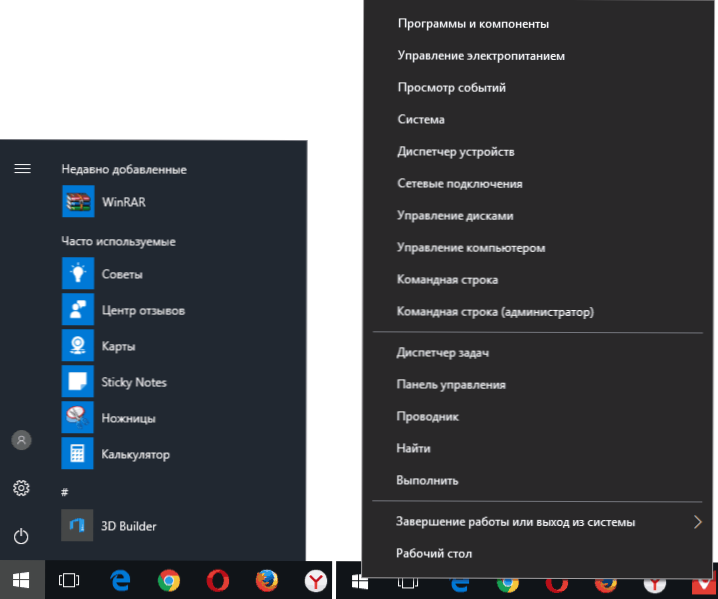
Като цяло, това е достатъчно, за да използвате удобно съществуващото меню, без да инсталирате софтуер за трета страна.
Попълвам преглед на начините за връщане на обичайния старт в Windows 10 и се надявам, че ще намерите подходящ вариант сред представените.

